
Tiedostojen poistaminen roskakorista ei tarkoita, että ne ovat kadonneet ikuisesti vuodesta lukemattomia tiedostojen palautusohjelmia on olemassa poistettujen tietojen palauttamiseksi ; Siksi sinun on ehkä käytettävä Eraserin kaltaista ohjelmaa henkilötietojesi turvalliseen poistamiseen.
LIITTYVÄT: Kuinka palauttaa poistettu tiedosto: Ultimate Guide
Huomautus: Vaikka keskitymme tänään Eraseriin, voit käyttää useita erilaisia ilmaisia ja maksettuja ohjelmia poistaa tietosi turvallisesti . Tämän ilmaisen sovellusohjelman etuna on, että se integroituu Windowsin Resurssienhallintaan, joten voit napsauttaa hiiren kakkospainikkeella roskakoria ja poistaa roskakorin turvallisesti.
Mikä on pyyhekumi?
Eraser on helppokäyttöinen ohjelma, jonka avulla voit poistaa tiedostot ja kansiot turvallisesti samalla, kun tiedostot korvataan huolella valituilla satunnaisilla tiedoilla, mikä tekee niistä hyödyttömiä. Pyyhekumin avulla voit poistaa tiedostoja pyynnöstä tai ajoittaa tiedostojen poistamisen määrättyyn aikaan tulevaisuudessa.
Ohjelma tarjoaa 13 erilaista poistotekniikkaa, jotka varmistavat, että poistetut tiedot ovat täysin palautumattomia. Ensimmäinen menetelmä on Eraserin oletusasetus ja kaksi DoD-menetelmää ovat toiseksi ja kolmanneksi yleisimmin käytetyt menetelmät.
- Gutmann-menetelmä 35-pass-menetelmä
- US DoD 5220.22-M -standardi 3-pass-menetelmä
- US DoD 5220.22-M -standardi 7-pass -menetelmällä
Vaikka monet verkkosivustot yrittävät ylläpitää myyttiä siitä, että sinun on suoritettava moni-pass-poistotekniikka levyn yhden passin turvallinen poisto on yleensä riittävä .
Pyyhekumin lataaminen ja asentaminen
Pyyhekumia on saatavana kahdessa päämuodossa. Ensimmäinen on kannettava versio, joka vie vain 3 Mt flash-asemaan tai tietokoneeseen asennettuna. Sinä pystyt lataa se PortableAppsista . Kopioi vain suoritettava tiedosto flash-asemaan ja suorita se suorittaaksesi kannettavan asennuksen.
Eraserin täysversio on kolmessa päämuodossa. On joka ilta koontiversioita, jotka ovat edeltäjiä beetatestausversioille ja beetaversioita testaukseen. Näiden lisäksi ne tarjoavat uusimman vakaan rakenteen heidän verkkosivuillaan .
Tätä esimerkkiä varten lataamme Eraserin viimeisimmän vakaan version virallinen SourceForge-sivu , mutta ole varovainen, koska SourceForge on äskettäin niputtanut crapware-ohjelmiston asentajiinsa.
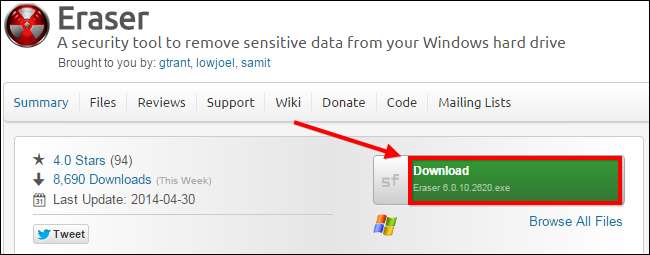
Kun olet ladannut ohjelman asennustiedoston, suorita asennusohjelma loppuun ja lue se huolellisesti siltä varalta, että SourceForge päättää niputtaa tämän sovelluksen tulevaisuudessa. Ohjelman täyden version edut kannettavaan sovellukseen verrattuna on, että voit lisätä Eraserin pikavalikkoon, jotta voit myös poistaa tiedostot turvallisesti ilman, että sinun on ensin lähetettävä niitä roskakoriin.
Poistomenetelmän valitseminen
Ellet työskentele huippuluokitellun luokan kanssa, jos sanoisin, minun pitäisi tappaa sinut, tietyntyyppiset asiakirjat, Yhdysvaltain DoD 5220.22-M -standardin 3-passinen tai 7-passinen menetelmä on nopeampi valinta kuin oletusarvoinen Eraser-asetus of: Gutmann-menetelmä 35-pass. Nopeuden vuoksi muutamme Eraserin asetuksia käyttämään sen sijaan 3-pass DoD -menetelmää.
Kaksoisnapsauta vain Eraser-työpöydän kuvaketta ja napsauta "Asetukset". Muuta pyyhintäasetusta ja paina “Tallenna asetukset” -painiketta.
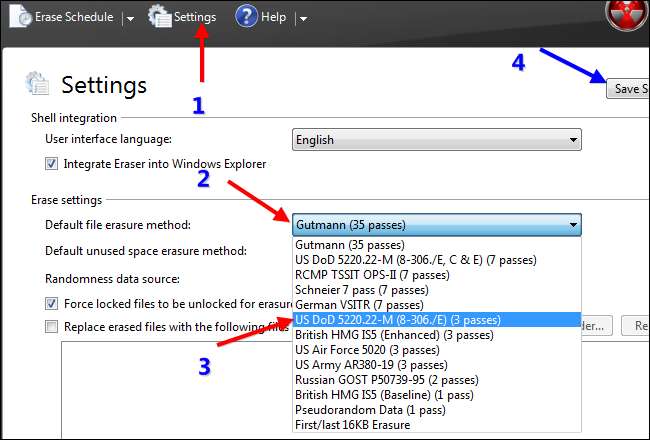
Suojaa tiedostojen poistaminen Resurssienhallinnassa tai roskakorista
Jos et halua luoda aikataulua ja haluat vain poistaa yksittäisiä tiedostoja Resurssienhallinnasta, voit tehdä sen napsauttamalla hiiren kakkospainikkeella pikavalikkoa. Etsi yksinkertaisesti tiedosto, jonka haluat poistaa, ja napsauta sitä hiiren kakkospainikkeella. Valitse sen jälkeen Eraser-kontekstivalikko ja valitse, haluatko poistaa tiedoston nyt vai seuraavalla tietokoneen uudelleenkäynnistyksellä.
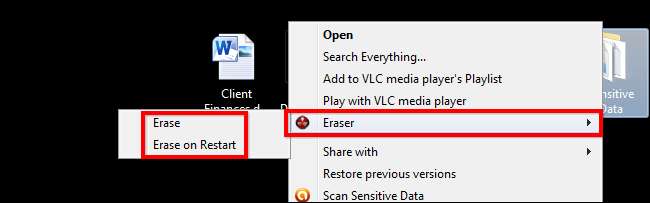
Voit myös tehdä saman asian roskakorissa olevilla tiedostoilla noudattamalla samaa prosessia, joka on kuvattu yllä.

Valinnainen: Poista aikataulun luominen
Kun olet asentanut Eraserin, kaksoisnapsauta työpöydän kuvaketta ohjelman ajamiseksi. Ensimmäinen näyttö, jonka näet, on Poista aikataulu. Jos napsautat yläosassa olevaa nuolta, voit luoda uusia tehtäviä ja tuoda tai viedä tehtäväluetteloita.
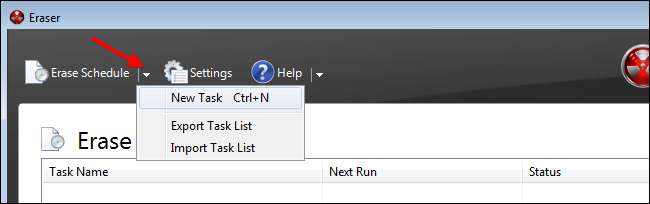
Tästä on hyötyä, jos haluat ajoittaa tiedostojen tai kansioiden säännöllisen poistamisen, kuten Windows-historiasi. Tässä esimerkissä valitsemme Google Chromen selaushistoriakansion ja ajoitamme sen poistamisen kerran viikossa.
Windows XP - C: \ Documents and Settings \ USER \ Local Settings \ Application Data \ Google \ Chrome \ User Data \ Default \ Windows Vista - C: \ users \ USER \ Local Settings \ Application Data \ Google \ Chrome \ User Data \ Default \ Windows 7 ja 8 - C: \ Users \ USER \ AppData \ Local \ Google \ Chrome \ User Data \ Default
Luo uusi tehtävä, anna tehtävälle nimi, valitse sitten ajastuskomento poistettavaksi ja napsauta lopuksi Lisää tietoja määritäksesi kansioita.
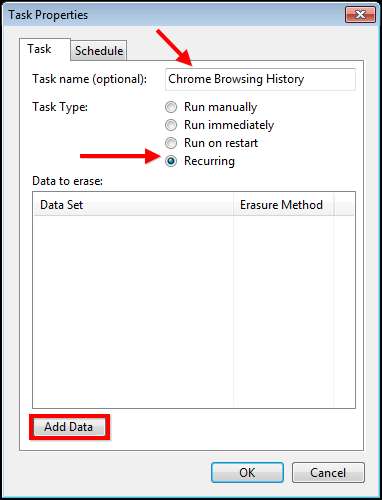
Nyt voit valita poistomenetelmän tai jättää sen vain oletusmenetelmän käyttämiseksi. Valitse kansio, johon Chrome-selaushistoriasi on tallennettu. Poista lopuksi Poista kansio, jos tyhjä -vaihtoehto.
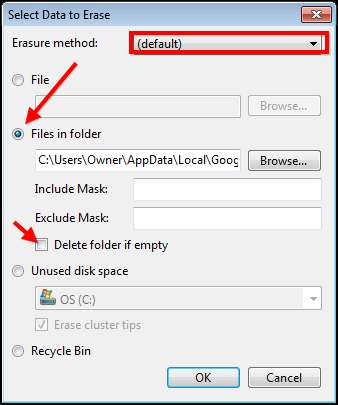
Seuraavaksi painat OK ja luot sitten aikataulun muokkaamalla Aikataulua. Tässä esimerkissä poistamme historian joka perjantai keskiyöllä.
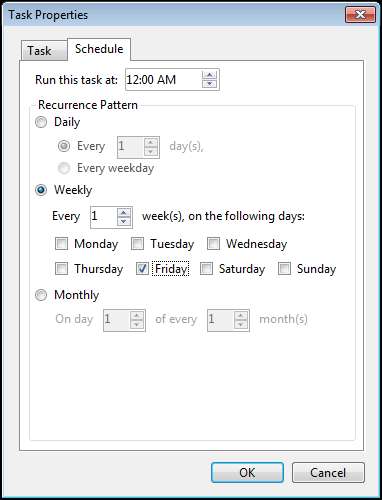
Toteuta vain muutokset ja näet tehtävän aikataulussa toistuvana tehtävänä, joka suoritetaan viikoittain. Jos haluat joskus poistaa tehtävän, siirry Tyhjennä aikataulu -kohtaan, napsauta tehtävää hiiren kakkospainikkeella ja valitse Poista tehtävä -vaihtoehto.
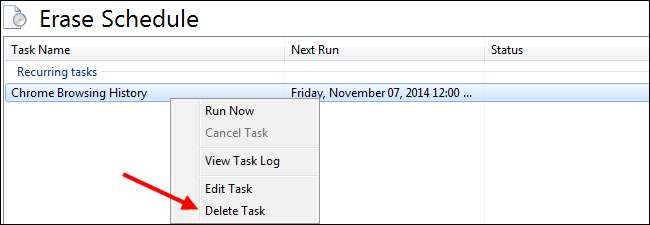
Valinnainen: Kannettavan sovelluksen käyttäminen
Aikataulun käyttö kannettavassa sovelluksessa toimii samalla tavalla, mutta flash-asema on kytkettävä verkkoon silloin, kun tehtävät on tarkoitus suorittaa. Kuten aiemmin mainitsimme, Eraserin kannettavalla versiolla ei ole hiiren kakkospainikkeella kontekstivalikkomerkintää, mikä tekee tiedostojen poistamisesta Explorerissa hieman vaikeammaksi. mutta ei liikaa vaikeampaa. Sinun on ensin suoritettava sovellus kaksoisnapsauttamalla “EraserPortable.exe” kansiosta, johon se on asennettu.
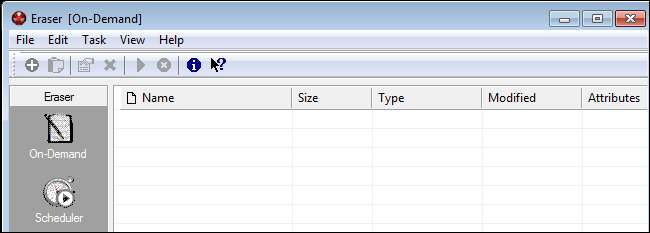
Kun olet avannut sovelluksen, etsi tiedostot, jotka haluat poistaa turvallisesti Windowsin Resurssienhallinnassa, ja vedä ne Pyyhekumi-ikkunaan. Kun ne näkyvät luettelossa, napsauta vihreää toistopainiketta tiedostojen turvalliseen poistamiseen.
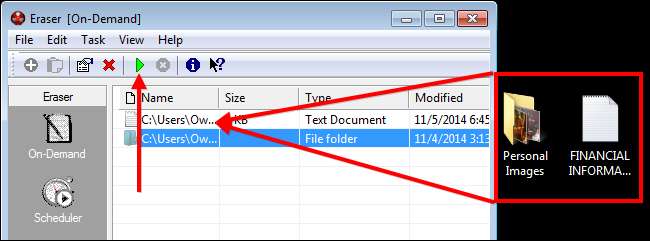
Nyt kun tiedät kuinka turvallisesti poistaa tiedostosi, voit jatkaa salaista vakoojatyötäsi rauhallisin mielin, että kapinalliset eivät koskaan pääse käsiksi asiakirjoihisi.
Kuvahyvitys: Will Taylor Flickrissä







